联想thinkpad_X100E升级记
ThinkPad X100e完全拆解

整合型 ATI Radeon HD 3200 Graphics ATI RS780M 380 MHz 336 MB
磁盘控制器 硬盘 光驱 声音子系统 声卡 音箱 网络连通性 有线网络 WLAN 网络 蓝牙 红外 显示屏 尺寸 分辨率 背光类型 电池 电池型号 电池类型 容量 接口和特殊功能 安全芯片 摄像头 USB 端口 IEEE1394 eSATA 视频接口 音频接口 读卡器 网卡接口
11.6(16:9) 1366 x 768 LED
锂电池 10.8V/57Wh/5200mAh
N/A 130 万像素 CMOS 摄像头 X1 3 个 USB 2.0(右侧 USB 为 Powered USB) N/A N/A 1 个 D-SUB 1 个耳机插孔、1 个麦克风插孔 SD 卡四合一 1 个千兆网口
Standard AHCI 1.0 Serial ATA Controller HITACHI HTS545025B9A300 (250 GB/8MB/5400RPM) N/A
Conexant Cx20582 2 只位于笔记本前端下部
Realtek RTL8168D/8111D 11b/g/n Wireless LAN Mini-PCI Express Adapter II Bluetooth N/A
步入时尚 联想ThinkPad X100e

,
触 控功 能的 它
,
在进行对 文件
图 片拉
其整 体 『 生 能评 分 都让 M l 感到 非 常 的
加入 的A MD 全 新平台 也让这款价
,
伸和缩小等操作 时都极为 方便
在操控 区域
,
。
满意 毕竟 对于
,
一
款 主 打 轻薄 时 尚
格便宜 的X 1 0 0 e ~ 图形处理 方面 有 着普通 1 1 寸小本难以抗衡的优势 性价比尤其出众
而 本次 测 试 的X 1 0 0 e 配 备的 是
5200
m P a d 其他 系 列采
,
技 术 的加 入
一
,
举 打破 了 In t e l平
块
用 的钛镁合 金 材 质 那 样 坚 固
M l手 指 用 力 挤 压 A 面
但是 当
台对 于 T h in k P a d 机 型 内核的统治地 位
依 然 简洁 明 快并棱 角 分 明 的
任何的不 便
术 也让硬盘 数据更 为安全
,
线条
不失
,
在富含 时 尚元 素 的 同 时仍然有着
丝 稳 重 的气质
,
。
当然
,
对 于 便携性 极佳 的 1 1 寸 续 航 能 力 的好 坏将 成 为
。
一
X 1 0 0 e 采 用 磨砂
芯 的改变
仅仅是 外观 的改 变
F O C U S 特写
计
,
X 10 0 e
。
做出 的 改变显 得 更 加 的具 有
,
颠覆性
首先
我 们来看看 这 款 产 品 全
T h in k P a d 为 其提 供 了红
THINKPAD E系列自己动手升级内存(全过程图文并茂)

THINKPAD E40系列自己动手升级内存(全过程图文并茂)
E系列现在是四--六千左右机型里面~关注度和性价比都很高的型号了~~
现在有越来越多的人已经选购入手了~
首先就是先看机器后面的‘全景图’
大家把眼光放到右面比较大的后盖处~可以看到五颗螺丝固定的一个面板~~用螺丝刀扭开这五颗螺丝~~
开启这个面板的下手处就是这个凹槽~在面板周围有一些卡子~~大家开启的时候慢慢翘起就可以了~
这是整个面板拿下来的效果~~
拿开以后我们就可以看到本本的风扇,CPU,内存,硬盘了~~
介个就是我们要升级内存的地方了~~现在放置着一根机子自带的原装内存在其中一个卡槽里面~~还有一个闲置的卡槽上上面
拿出新内存~看好内存的缺口方向~按照下图的方式~先斜着插到卡槽里面~~
一定要确定已经放紧了~~才能往下推~~这样内存才能放好了
向下按把内存卡到两面的卡子里面~~
确定卡子已经完全固定内存~~
从侧面看~就是两层的内存了~~这样两个内存槽就都是用上了~~
再把面板安装原来的方式安装回去~~就可以了~~
再开机的时候~~可以在BIOS里面看或是~进到系统属性里面~~
就可以查看到你升级以后的内存是多少G的了~~
以上~~完工~~
祝大家也能自己动手升级内存成功~~。
『联想』Thinkpad x100e 装xp全攻略(菜鸟专用)

『联想』Thinkpad x100e 装xp全攻略(菜鸟专用)一、需准备的工具及软件:1、2G的U盘(至少1G);2、晨枫U盘维护V2.0_512M版(下载地址:/news_display.asp?keyno=106);x100e对不同的U盘有选择性,如果是用其他的U盘启动制作软件如:usboot或flashboot制作的启动盘,x100e虽然可以认出U盘但不一定能成功启动,所以推荐此软件;3、适合自己机型的联想官方驱动(x100e有许多机型,本人机型:35084FC);联想官方网址:/ ,在驱动与软件下载中输入自己的机型,点击查询后进入下载页面。
4、雨林木风GHOST XP sp3 9.9版或其他安装过程中能跳过xp集成驱动的ghost版;下载地址:/read.php?tid-249309.html5、AMD AHCI的注册表文件,将下列程序复制到记事本,保存为后缀名为reg的文件如:AHCI . reg 。
Windows Registry Editor V ersion 5.00[HKEY_LOCAL_MACHINE\SYSTEM\CurrentControlSet\Control\CriticalDeviceDatabase\pci#ven_1002&dev_ 4391]"Service"="ahcix86""ClassGUID"="{4D36E96A-E325-11CE-BFC1-08002BE10318}"[HKEY_LOCAL_MACHINE\SYSTEM\CurrentControlSet\Control\CriticalDeviceDatabase\pci#ven_1002&dev_ 4393]"Service"="ahcix86""ClassGUID"="{4D36E96A-E325-11CE-BFC1-08002BE10318}"[HKEY_LOCAL_MACHINE\SYSTEM\CurrentControlSet\Services\ahcix86]"Type"=dword:00000001"Start"=dword:00000000"Group"="SCSI miniport""ErrorControl"=dword:00000001"ImagePath"="system32\\drivers\\ahcix86.sys""tag"=dword:00000019"DisplayName"="A TI AMD AHCI Controller"二、换装xp系统操作过程:1、用晨枫U盘维护制作启动U盘;(注意:工作模式选择HDD,制作过程很简单,按提示完成就可以了。
Lenovo ThinkPad (X100e系列) 筆記型電腦 说明书

軟碟機
需選購 USB 1.44 FDD
光碟機
需選購 USB 外接式光碟機
硬碟機
320GB (5400rpm) / 2.5吋/ SATA-150/ 內建ThinkVantage Active Protection System(智慧型硬碟防震系統)
主晶片
AMD Mபைடு நூலகம்80G 晶片
圖形晶片
ATI Radeon 3200 最大可自動調正到 512 MB顯示記憶體
本公司保留不經事先通知而改變規格或其他產品資訊的權利。 本文件可能會出現技術上未臻精確或印刷上錯誤的情況。本文
所提供關於本公司產品及服務非全然適合於其他國家。 本公司以如文的形式提供此一文件,對於基於特殊目的而隱含 有關於銷售及品質的保證,本公司概不負責,不管這些保證是 以明示或暗示的方式所提供。某些司法管轄地區不容許對某些 交易之明示或暗示的否認權,因此本段聲明可能對您並不適用。
電源 管理 安全機制 保固
110/240 V 自動切換 65W AC Adapter PC 2001/CIM/DMI 2.0/ACPI 1.0b & 2.0/PXE 2.1/ENERGY STAR /RoSH認證 開機密碼/ 硬碟密碼/ 管理者密碼/ 安全鎖孔 二年全球保固(電池為一年保固)/ 全球1700多個維修點/ 台灣地區到府取件/ 保固期間內提供免費電話技術支援(0800-000700)
Lenovo保留修改權利
X100e 11.6吋 寬螢幕機種 (3508系列) 詳細規格
型號
CPU GHz
RAM 硬碟 轉速 光碟機 MB GB rpm
螢幕
顯示 晶片
無線網路
指紋辨 識器 Camera
藍芽 顏色
联想thinkpad_X100E升级记

联想thinkpad X100E升级记升级后的效果,注意右下角编号及电脑配置信息不管是谁,只要拥有联想thinkpad X100E,那便是噩梦的开始,这是我自己的真实写照。
买thinkpad X100E原因也很简单,2013年10月换了工作,需要笔记本电脑,功能上没什么要求,仅仅可以使用办公软件,偶尔上上网的笔记本电脑就可以了,屏幕小点就更好了,拎着不重,对配置没什么要求,考虑二手的笔记本电脑,重点要价格便宜。
当时淘宝上一搜,一堆的上网本,价格也就700元左右,一个不经意的瞬间,看到了thinkpad X100E,外观漂亮大气,屏幕在11寸,比上网本的10寸强,CPU看着也还可以AMD,看下图配置(网上找的资料,我自己的是黑色的)吧。
好的地方就不说了,讲讲噩梦吧!1、CPU性能低,高清播放卡顿,网页看视频也卡,CPU占用高!动不动就80%以上,CPU是单核心,工艺也比较差。
2、发热量巨大,注意是巨大,非一般的大,随便用用就发烫,特别是底部,可以煎鸡蛋了,这可能也是我笔记本坏的原因。
就以上两个地方已经够折腾人了,2015年3月份,怀疑是自己不小心忘记关机,然后把笔记本放进电脑包,长时间发热导致主板损坏,拿去电脑城检查,说是桥坏了,换主板300元。
自己仔细一想,700多块钱买来的电脑,还要花300块修,修好了还要忍受CPU性能不足,发热量巨大的折磨,果断放弃。
反正主板坏了,何不死马当活马医,自己动手换,顺便升级一下。
一开始查了很多资料和信息,得出的结论是:thinkpad X100E的CPU 是直接焊接在主板上的,不能通过换CPU方式升级。
然后就换个思维,买个带更高规格CPU的主板,但是查了一圈下来发现thinkpad X100E就一种规格,没有更高的了。
而thinkpad X100E升级版也变成了thinkpad X120E了,CPU主板全升级了,因此考虑用thinkpad X120E的主板替换thinkpad X100E的主板,按照这个思路应该行得通,最后求助于万能的淘宝,果然在淘宝上有大量的此类主板销售,价格在180左右,但X120E在接口方面与X100E 不同,问了几家都不行,然后有一家回答说可以附带一个底壳,只要多加20元,大喜,这样接口问题就解决了。
变废为宝——老本升级攻略
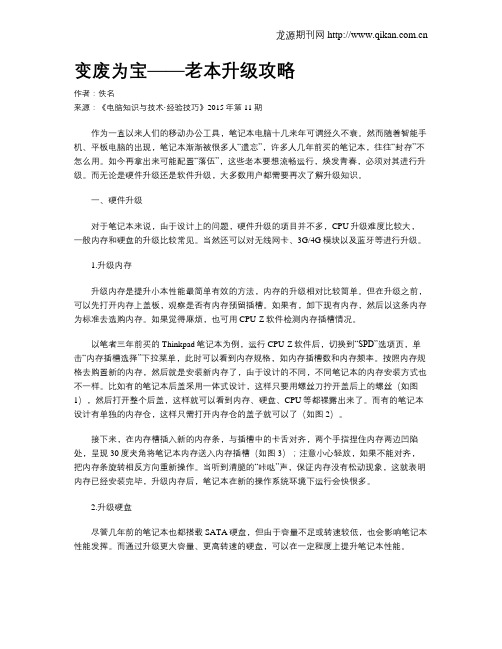
变废为宝——老本升级攻略作者:佚名来源:《电脑知识与技术·经验技巧》2015年第11期作为一直以来人们的移动办公工具,笔记本电脑十几来年可谓经久不衰。
然而随着智能手机、平板电脑的出现,笔记本渐渐被很多人“遗忘”,许多人几年前买的笔记本,往往“封存”不怎么用。
如今再拿出来可能配置“落伍”,这些老本要想流畅运行,焕发青春,必须对其进行升级。
而无论是硬件升级还是软件升级,大多数用户都需要再次了解升级知识。
一、硬件升级对于笔记本来说,由于设计上的问题,硬件升级的项目并不多,CPU升级难度比较大,一般内存和硬盘的升级比较常见。
当然还可以对无线网卡、3G/4G模块以及蓝牙等进行升级。
1.升级内存升级内存是提升小本性能最简单有效的方法,内存的升级相对比较简单。
但在升级之前,可以先打开内存上盖板,观察是否有内存预留插槽。
如果有,卸下现有内存,然后以这条内存为标准去选购内存。
如果觉得麻烦,也可用CPU-Z软件检测内存插槽情况。
以笔者三年前买的Thinkpad笔记本为例,运行CPU-Z软件后,切换到“SPD”选项页,单击“内存插槽选择”下拉菜单,此时可以看到内存规格,如内存插槽数和内存频率。
按照内存规格去购置新的内存,然后就是安装新内存了,由于设计的不同,不同笔记本的内存安装方式也不一样。
比如有的笔记本后盖采用一体式设计,这样只要用螺丝刀拧开盖后上的螺丝(如图1),然后打开整个后盖,这样就可以看到内存、硬盘、CPU等都裸露出来了。
而有的笔记本设计有单独的内存仓,这样只需打开内存仓的盖子就可以了(如图2)。
接下来,在内存槽插入新的内存条,与插槽中的卡舌对齐,两个手指捏住内存两边凹陷处,呈现30度夹角将笔记本内存送入内存插槽(如图3);注意小心轻放,如果不能对齐,把内存条旋转相反方向重新操作。
当听到清脆的“咔哒”声,保证内存没有松动现象,这就表明内存已经安装完毕,升级内存后,笔记本在新的操作系统环境下运行会快很多。
Thinkpad x100e拆机图

今天在家无聊,看着X100E,就忍不住的想肢解一下。
呵呵,主要俺是售后支持,看到机器总想肢解一下。
呵呵,今天再来个彻底的拆解。
图有附说明,这里就不一步一步的说了。
把螺丝全部搞松,然后往电池方向推,就可以拿掉了
提醒拆机的XD,我是这么着拆的,先松了所有的螺丝,注意底下那个大面板上的螺丝长度不太一样,有几个比较长的,一定都松开了,要不然扣件说不好就抠坏了。
然后从靠近音箱那边用张信用卡从分别从两边螺丝处向中间划,就能把下面的三个扣件崩开,装的时候也得先装把远音箱的那边的扣件先套上,再扣下音箱侧的扣件。
笔记本升级CPU及内存实战教程

笔记本升级CPU及内存实战教程以往我们在考虑为笔记本进行硬件升级的时候想到的第一个配件就是内存条,但是对普通用户来说,当内存容量达到4GB后如果继续升级是很难感受到明显的性能提升。
于是很多人又把目光放在了相对容易升级的硬盘方面,升级SSD后确实能够带来非常明显的性能提升,而CPU作为PC产品的心脏却很少有人提出升级,升级CPU带来的性能提升是非常巨大且明显的,今天我就和大家聊聊笔记本升级CPU的一些事,下面以英特尔CPU为例。
对硬件或者软件进行升级操作说到底是一个折腾的过程,通过折腾达到预期目标的同时也乐在其中,DIY的乐趣也许就在这里吧。
升级CPU首要的原因是感到原有的处理器性能拮据,达不到使用要求,希望通过升级获得较大幅度的性能提升。
如果你现在的配置在当年购机时已经是高配甚至接近顶配,比如你的笔记本已经采用了酷睿二代i7四核处理器,在这样的配置下依然认为性能拮据,那么即使升级到了最顶配的二代酷睿处理器对使用体验所带来的提升也是非常微小的,这种情况下的升级意义就不是很大。
但如果你的机器配备了二代i3、i5或者奔腾处理器,升级到i7四核后就能够明显感到性能的提升。
所以简单地说,当升级机器中所配置的处理器是低端处理器时有必要升级至高端处理器,已经足够高端的处理器升级到顶级处理器的意义不大。
另外对于45nm工艺的酷睿2及更老旧的产品来说,即使最顶级的处理器性能在当下也有不够用的感觉,升级意义不大,不建议升级。
可以确定的是封装方式为PGA方式的处理器是可以升级的,BGA 封装是直接焊在主板上面的,所以不可更换。
大部分超极本为了获得更可观的厚度和更优秀的散热表现都采用了BGA封装方式的低压处理器,所以是不可更换的。
从命名方式上直观地来看,以字母M以及QM、MQ、MX等结尾的处理器是可更换的,以字母U、Y以及HQ结尾的处理器是不可更换的。
决定了该不该升级的问题后,选择哪一颗CPU的问题又摆在了眼前,CPU的选择在整个升级过程中是非常重要的一个环节,下面我们从兼容性、性能、版本以及价格四个角度来为大家解答。
笔记本CPU升级攻略

2.淘宝搜索价格优惠的处理器通过在淘宝上搜索,我们可以找到符合相关条件的笔记本CPU,购买时只要选择销量较高的卖家,产品的质量和售后都应该会得到不错的保证。
从性价比的角度来挑选,我们选择了售价仅为130元的i3-M380,对于原来的奔腾P6200来说确实要好上不少。
1.DIY升级前的准备不论是台式组装电脑还是笔记本电脑,DIY升级前必须要详细了解电脑的硬件,并确定可升级的范围。
以我们此次升级的华硕K52J笔记本电脑为例,我们需要先了解它目前主板和芯片的型号,这样才能找到真正适合升级的CPU。
不然一旦选错CPU,就很可能会让笔记本电脑升级失败,并且付上沉重的代价——“烧机”!通过CPU-Z等查询软件可以看到,华硕K52J采用的主板芯片是英特尔HM55 EXPREESS芯片组。
网上也可以查询到英特尔HM55 EXPREESS可以使用的CPU,这也包括了第一代的i3-M380等热门CPU,这样就可以从原有的奔腾P600处理器升级至I3甚至I5级别的笔记本CPU啦。
可能很多老笔记本电脑用户都会有过升级硬件的想法和行动,不过也仅局限于升级笔记本的内存和硬盘,很多用户基本都认为笔记本电脑都是无法DIY升级CPU等核心硬件的。
这样的想法也直接抹杀了老笔记本真正升级性能的机会。
本期《消费电子》评测室将教大家如何让已经工作将近3年的老笔记本“真正”升级,让它从奔腾处理器升级至最热门的i3处理器,让它焕发“第二春”!笔记本CPU升级攻略i3-M380将DIY精神延伸至笔记本图/文 梁景裕56 消费电子 2013I 特别企划 Especial LayoutCopyright ©博看网. All Rights Reserved.3.笔记本拆机对于很多曾经升级过笔记本内存和硬盘的用户来说,拆开笔记本背壳其实是一件很简单的事情。
首先当然是要准备大小适合的螺丝刀,照片上的可以换头式螺丝刀会是比较好的选择。
只要把笔记本背壳的螺丝拆除就可以看到华硕K52J笔记本主板上面的大多数电脑硬件。
ThinkPadX100e安装XP的最快、最简易方法

ThinkPadX100e安装XP的最快、最简易方法ThinkPad X100e 安装XP 的最快、最简易方法不用在BIOS中将sata硬盘模式从ACHI改到Compability模式即可正常安装Windows XP。
2010年的2月分买了一个ThinkPad X100e 350842C 系统是Windows 7 Home Premium版本。
使用了一段时间总觉得有些慢,就打算改XP系统,但是,在网上搜了一些信息,说安装XP 是如何如何复杂,让人看了都不想换系统了。
最近有些空闲时间,正好手头由一个160G 的串口硬盘,就起了念头试一试。
首先将160G SATA 硬盘分成两个分区,主分区和扩展分区,主分区格式为FAT32,NTFS格式未作试验,应该也是可以的。
硬盘分区也可在Winpe 的工具选项中进行。
把原机器的硬盘重新分区,去掉隐藏的分区应该也是可以的。
接下来再准备一个不小于1G的U盘,用老毛头的winpe 制作一个可以启动的U 盘,(如何做,网上有很多)。
做好Winpe U盘后。
找一个Windows XP 的ghost 的压缩包。
我用的是几年前深度技术的V90 Sp3 版本。
将该光盘上的ghostxp.gho 文件复制到U盘的GHO 文件夹下(若没有GHO文件夹则建立一个),并改名为xp.gho。
这个文件大小约640M,其中包含一些通用的驱动、office 2003等一些常用软件,当然用其他的如雨林木风的也行。
如果不想要带有驱动和其他软件的压缩包,最好找一个纯净的没有驱动和应用程序的Windows XP的ghost压缩包。
需要准备的软件及驱动:微软的 .net 3.0 dotnetfx3.exe驱动:主要准备好以下几个驱动电源管理:6iku08ww声卡驱动:6wd107ww网卡驱动:6wr104ww无线网卡驱动:6iwc21ww读卡器驱动:6wx104ww蓝牙:Bluetooth_5.5.0.8801热键根据自己喜好安装,不安装也不影响使用,只是操作时没有提示。
Thinkpad笔记本装win7旗舰版

Thinkpad x100e
我刚买了Thinkpad x100e 3508LB2, 发现机器发热厉害,结果导致新买的机器自动关机很多次,拷着文件,剩10秒了,关机了,生气啊。
找客服,要我去拷机。
尤其是我想将系统换成旗舰版或XP版,出现很多问题,安装工程师搞了一下午没有搞定,我花了大量时间参考网上的知识,总算搞定,我写出来供参考:
1. 采用Drivergenus对x100e进行驱动备份到U盘,就不要再去网上下载驱动了。
2. 进入BIOS,将SATA的AHCI模式改为Compatability模式。
3. 用带WinPE的U盘或光盘启动,WinPE下运行Partition magic(我的为7.0版),将硬盘上的三个主盘(启动盘、系统盘和恢复盘)全部删掉,重新分区,并格式化(FAT32或NTF),同时一定记住将硬盘的MBR更新,或则,后面启动时找不到系统。
4. 用U盘重新启动机器,将 winXP 或 win 7旗舰版的 ghost 版,拷入硬盘或U盘中。
5. 用ghost恢复系统到C:盘中,重启机器,这时你会发现机器启动不了,死机!
6. 记住进入BIOS,将SATA的Compatability模式改为AHCI模式,保存。
7. 重启机器,OK,系统恢复成功,在将原来的驱动备份还原,全部搞定。
注意:我用的是旗舰版,发现启动速度还可以,较快;风扇也不那么不停的转了,机器也不再发热了,文件拷贝时,win7显示两个CPU占用的比例为15%和40%。
希望对大家有帮助!。
ThinkPad X100E 无光驱安装Window XP
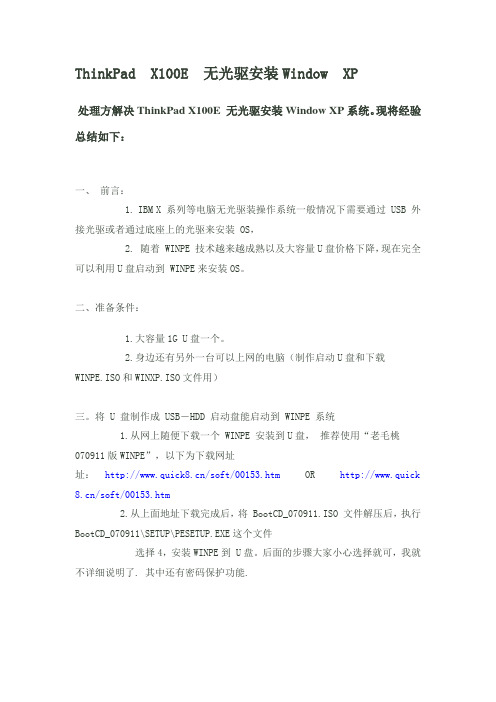
ThinkPad X100E 无光驱安装Window XP处理方解决ThinkPad X100E 无光驱安装Window XP系统。
现将经验总结如下:一、前言:1. IBM X 系列等电脑无光驱装操作系统一般情况下需要通过 USB 外接光驱或者通过底座上的光驱来安装 OS,2. 随着 WINPE 技术越来越成熟以及大容量U盘价格下降,现在完全可以利用U盘启动到 WINPE来安装OS。
二、准备条件:1.大容量1G U盘一个。
2.身边还有另外一台可以上网的电脑(制作启动U盘和下载 WINPE.ISO和WINXP.ISO文件用)三。
将 U 盘制作成 USB-HDD 启动盘能启动到 WINPE 系统1.从网上随便下载一个 WINPE 安装到U盘,推荐使用“老毛桃070911版WINPE”,以下为下载网址址:/soft/00153.htm OR / soft/00153.htm2.从上面地址下载完成后,将 BootCD_070911.ISO 文件解压后,执行BootCD_070911\SETUP\PESETUP.EXE这个文件选择4,安装WINPE到 U盘。
后面的步骤大家小心选择就可,我就不详细说明了. 其中还有密码保护功能.3. 能启动WINPE 的 U 盘制作OK后,再通过另外一台电脑将安装WINDOWS XP 所需的 ISO 文件 COPY 到 U 盘以备用。
四、通过 U 盘启动 X100e,通过 WINPE 自带的 PM 软件给新硬盘分区格式化1. 接上 U 盘,开机启动按 F1 到 BIOS 设定,按 F6 将 USB-HDD 设定为优先于 HDD 启动。
2. 进入 WINPE 后执行 PM 软件将硬盘分区,记得 C:盘设为活动。
五。
通过 WINPE 的虚拟光驱加载 ISO 文件或者用 UltraISO 将 WINXP 的 ISO 打包文件提取出来后再安装所需的 OS 到 C: 盘。
1. 将 U 盘上的 WINDOWS XP 的 ISO 文件 COPY 一份到 C:盘以外的盘符中。
联想 ThinkPad X100e 笔记本电脑 用户手册说明书

your laptop to the Internet via leading 3G networks around the world 2
Base Warranty Service: Provides Lenovo standard award-winning service and support.
ThinkPlus Warranty Extension and Upgrade: Protects investment and increases productivity with the enhanced service-level upgrade and term extension.
Offering a new industrial design, the ThinkPad X100e laptop is the latest addition to the ThinkPad family of business laptops and comes in a choice of Heatwave Red — Smooth or Midnight Black — Smooth. Strain-free typing and navigation are now possible with the ISO full-size, spill-resistant keyboard and UltraNav® (TrackPoint® and multi-gesture touchpad). The X100e entry ultraportable with Vision Pro technology from AMD also offers amazing picture quality with a high-definition 11.6" widescreen (16:9 aspect ratio), 1366 x 768 resolution display. In addition, powerful AMD processors deliver a complete PC experience with energy-efficient performance.
联想电脑 ThinkPad驱动安装说明X100e
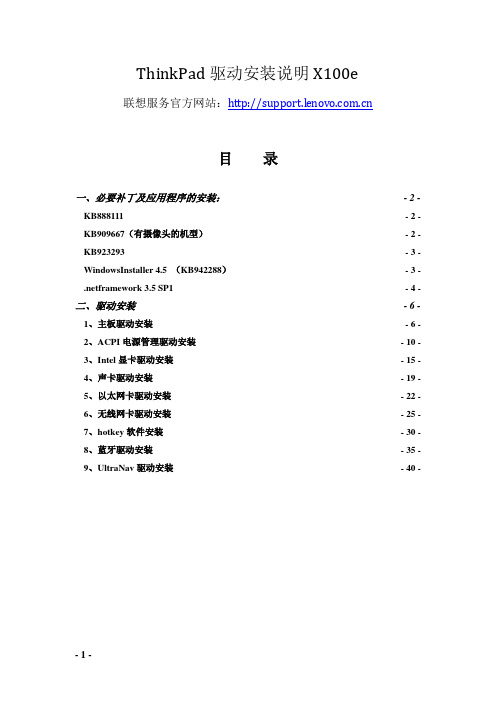
ThinkPad驱动安装说明X100e联想服务官方网站:目录一、必要补丁及应用程序的安装:- 2 -KB888111 - 2 -KB909667(有摄像头的机型)- 2 -KB923293 - 3 -WindowsInstaller 4.5 (KB942288)- 3 framework 3.5 SP1 - 4 -二、驱动安装- 6 -1、主板驱动安装- 6 -2、ACPI电源管理驱动安装- 10 -3、Intel显卡驱动安装- 15 -4、声卡驱动安装- 19 -5、以太网卡驱动安装- 22 -6、无线网卡驱动安装- 25 -7、hotkey软件安装- 30 -8、蓝牙驱动安装- 35 -9、UltraNav驱动安装- 40 -一、必要补丁及应用程序的安装:KB888111Microsoft Universal Audio Architecture高清晰音频(HD Audio)驱动程序是微软对以Intel为首推广的新一代AC97音频标准HD Audio总线的系统级支持驱动,也是Microsoft Windows 首次发布的通用音频架构(UAA)高清晰度音频类驱动程序。
如果不安装此补丁可能造成部分ThinkPad主机无法安装声卡驱动的问题。
故障现象可能类似于/htmls/knowledge/detail_12506620478592952.html所示故障但不拘于此例。
文件下载信息:文件名称:KB888111XPSP2.zip链接::82/data/2008-04-08%5C26015%5CKB888111XPSP2.zip文件格式:ZIP封装的自解压格式CAB压缩文件安装说明:解压缩或直接打开.zip压缩包,直接执行KB888111XPSP2.EXE。
安装完成后重新启动。
补充说明:文章链接中提供的下载链接仅适用于中文版操作系统。
此补丁适用于WindowsXP SP2操作系统,此补丁不包含于微软独立发行的SP3补丁包中,如果先安装SP3补丁包,会造成无法正常安装此补丁的问题,所以请先安装此补丁后再行升级SP3,微软MSDN放出的集成SP3补丁包的WindowsXP包括此补丁。
Thinkpad X100e重装xp历程(sata硬盘直接安装,不改bios)

Thinkpad X100e重装xp历程(sata硬盘直接安装,不改bios)Thinkpad, sata, bios, 历程, 硬盘第一次买thinkpad,之前用过别的品牌的本本,重装xp重来没有x100e这么复杂的。
我花了一天多的时间在网上学习,又折腾了2天,费了老大劲才搞定。
一、准备工作:1. 到联想网站上下载所有驱动和补丁,保存到别的电脑或者U盘上备用;/support/driver/driversdownlist.aspx?categoryid=30166(注意:官网提供的补丁只有一个,还有其他几个要另外下载的,例如.netframework 3.5等补丁,可参考驱动安装说明)2. 准备清洁版的windows xp安装盘(或者镜像),强烈建议不要用ghost版或者别的什么版本,因为x100e的特殊性:第一款AMD平台的thinkpad,之前很多的关于sata硬盘的方法都不适用了。
3. 安装工具:外接光驱或者U盘我是用外接的光驱安装的,至于用U盘安装的方法,网上介绍很多,新手推荐这种方法:/article/jishuwendang/191.html二、安装前准备 - 关于sata硬盘的识别这个也是sata硬盘装xp的老生长谈了,因为sata硬盘的驱动程序品种繁多,微软并没有将sata硬盘的驱动集成在xp安装盘中,这就是导致很多人说的安装时蓝屏的原因。
网上关于这个的解决方法大致有三种:第一种.:很多人推荐的在BIOS中将sata硬盘模式从ACHI改到Compability模式,安装xp,安好后再安装sata驱动,再改回ACHI模式。
这种方法我也试过,心得如下:(1)安装用的版本很重要,我之前用的Windows XP Professional 32-bit en-US - Black Edition v2009.6.13.iso版本把bios改成Compability模式,也认不出硬盘,然后就是蓝屏;后来在海盗湾重新下了纯净版才成功;(2)安装完以后再改成ACHI模式很难,好像成功的不多,我反正没有搞定,联想提供的x100e sata驱动无法安装。
THINKPAD E系列~自己动手升级内存~大量图文解说~

THINKPAD E系列~自己动手升级内存~大量图文解说~【狐左】手把手~小白贴~E系列现在是四--六千左右机型里面~关注度和性价比都很高的型号了~~现在有越来越多的人已经选购入手了~这个帖子就是针对已经入手的童鞋怎样自己升级内存的教程还是老话~已经了解的童鞋可以无视这个帖子了~主要还是小白贴~~当然还是老规矩啦~~需要大家回复~~狐左在村里要是北京的朋友觉得自己搞不定的话可以来狐左这边安装~THINKPAD E系列~自己动手升级内存~大量图文解说~狐左手把手~小白贴~首先就是先看机器后面的‘全景图’器材:时间:2010-09-14 快门:0.5 光圈:F/3.5 焦距:6毫米感光度:200大家把眼光放到右面比较大的后盖处~可以看到五颗螺丝固定的一个面板~~用螺丝刀扭开这五颗螺丝~~器材:时间:2010-09-14 快门:0.3 光圈:F/3.5 焦距:6毫米感光度:200开启这个面板的下手处就是这个凹槽~在面板周围有一些卡子~~大家开启的时候慢慢翘起就可以了~器材:时间:2010-09-14 快门:0.5 光圈:F/3.5 焦距:6毫米感光度:200这是整个面板拿下来的效果~~器材:时间:2010-09-14 快门:0.3 光圈:F/3.5 焦距:6毫米感光度:200拿开以后我们就可以看到本本的风扇,CPU,内存,硬盘了~~器材:时间:2010-09-14 快门:1/4 光圈:F/3.5 焦距:6毫米感光度:200这是风扇~~器材:时间:2010-09-14 快门:1/4 光圈:F/3.5 焦距:6毫米感光度:200这是CPU器材:时间:2010-09-14 快门:1/4 光圈:F/3.5 焦距:6毫米感光度:200介个就是我们要升级内存的地方了~~现在放置着一根机子自带的原装内存在其中一个卡槽里面~~还有一个闲置的卡槽上上面器材:时间:2010-09-14 快门:1/4 光圈:F/3.5 焦距:6毫米感光度:200拿出新内存~看好内存的缺口方向~按照下图的方式~先斜着插到卡槽里面~~器材:时间:2010-09-14 快门:0.3 光圈:F/3.5 焦距:6毫米感光度:200器材:时间:2010-09-14 快门:0.3 光圈:F/3.8 焦距:8毫米感光度:200器材:时间:2010-09-14 快门:0.3 光圈:F/3.5 焦距:6毫米感光度:200一定要确定已经放紧了~~才能往下推~~这样内存才能放好了器材:时间:2010-09-14 快门:0.5 光圈:F/3.5 焦距:6毫米感光度:200向下按把内存卡到两面的卡子里面~~器材:时间:2010-09-14 快门:0.3 光圈:F/3.5 焦距:6毫米感光度:200确定卡子已经完全固定内存~~器材:时间:2010-09-14 快门:1/4 光圈:F/3.5 焦距:6毫米感光度:200从侧面看~就是两层的内存了~~这样两个内存槽就都是用上了~~器材:时间:2010-09-14 快门:1/4 光圈:F/3.5 焦距:6毫米感光度:200再把面板安装原来的方式安装回去~~就可以了~~再开机的时候~~可以在BIOS里面看或是~进到系统属性里面~~就可以查看到你升级以后的内存是多少G的了~~以上~~完工~~祝大家也能自己动手升级内存成功~~。
专业入门级新炮手 联想ThinkPad X100e超便携笔记本电脑

专业入门级新炮手联想ThinkPad X100e超便携笔记本电脑佚名
【期刊名称】《数字生活》
【年(卷),期】2010(000)002
【摘要】在以往,ThinkPad带给人的印象是沉稳、内敛而品质出色的商务特质,不过随着全新X100e超便携笔记本电脑的推出,ThinkPad将会带给您一种全新的感受.
【总页数】1页(P66)
【正文语种】中文
【中图分类】TP368.32
【相关文献】
1.新生代ThinkPad T——联想ThinkPad T60笔记本电脑 [J],
2.步入时尚联想ThinkPad X100e [J], Stan;王红强(摄影)
3.聪明选择,ThinkPad X201超便携笔记本电脑 [J],
4.联想ThinkPad发布全球最轻14英寸超极本——开启ThinkPad20周年庆典序幕 [J],
5.“小黑”变“小红”了联想ThinkPad X100e 350846C [J],
因版权原因,仅展示原文概要,查看原文内容请购买。
老本焕新颜--笔记本内存升级记
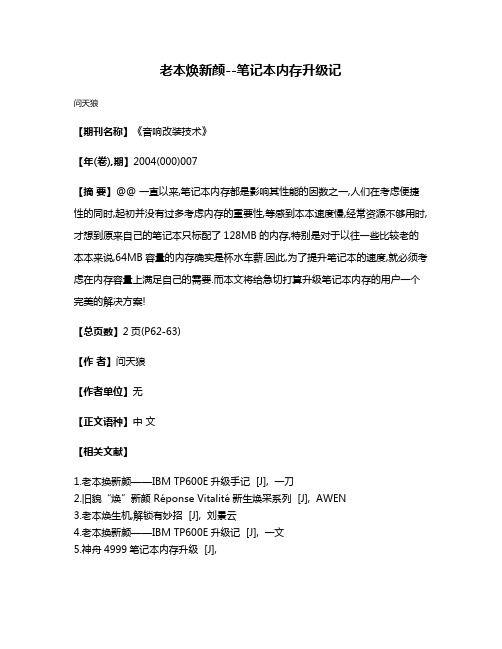
老本焕新颜--笔记本内存升级记
问天狼
【期刊名称】《音响改装技术》
【年(卷),期】2004(000)007
【摘要】@@ 一直以来,笔记本内存都是影响其性能的因数之一,人们在考虑便捷性的同时,起初并没有过多考虑内存的重要性,等感到本本速度慢,经常资源不够用时,才想到原来自己的笔记本只标配了128MB的内存,特别是对于以往一些比较老的本本来说,64MB容量的内存确实是杯水车薪.因此,为了提升笔记本的速度,就必须考虑在内存容量上满足自己的需要.而本文将给急切打算升级笔记本内存的用户一个完美的解决方案!
【总页数】2页(P62-63)
【作者】问天狼
【作者单位】无
【正文语种】中文
【相关文献】
1.老本换新颜——IBM TP600E升级手记 [J], 一刀
2.旧貌“焕”新颜Réponse Vitalité新生焕采系列 [J], AWEN
3.老本焕生机,解锁有妙招 [J], 刘景云
4.老本换新颜——IBM TP600E升级记 [J], 一文
5.神舟4999笔记本内存升级 [J],
因版权原因,仅展示原文概要,查看原文内容请购买。
- 1、下载文档前请自行甄别文档内容的完整性,平台不提供额外的编辑、内容补充、找答案等附加服务。
- 2、"仅部分预览"的文档,不可在线预览部分如存在完整性等问题,可反馈申请退款(可完整预览的文档不适用该条件!)。
- 3、如文档侵犯您的权益,请联系客服反馈,我们会尽快为您处理(人工客服工作时间:9:00-18:30)。
联想thinkpad_X100E升级记
联想thinkpad X100E升级记
升级后的效果,注意右下角编号及电脑配置信息
不管是谁,只要拥有联想thinkpad X100E,那便是噩梦的开始,这是我自己的真实写照。
买thinkpad X100E原因也很简单,2013年10月换了工作,需要笔记本电脑,功能上没什么要求,仅仅可以使用办公软件,偶尔上上网的笔记本电脑就可以了,屏幕小点就更好了,拎着不重,对配置没什么要求,考虑二手的笔记本电脑,重点要价格便宜。
当时淘宝上一搜,一堆的上网本,价格也就700元左右,一个不经意的瞬间,看到了thinkpad X100E,外观漂亮大气,屏幕在11寸,比上网本的10寸强,CPU看着也还可以AMD,看下图配置(网上找的资料,我自己的是黑色的)吧。
1
好的地方就不说了,讲讲噩梦吧~
1、 CPU性能低,高清播放卡顿,网页看视频也卡,CPU占用高~动不动就80%以上,CPU是单核心,工艺也比较
2
差。
2、发热量巨大,注意是巨大,非一般的大,随便用用就发
烫,特别是底部,可以煎鸡蛋了,这可能也是我笔记本
坏的原因。
就以上两个地方已经够折腾人了,2015年3月份,怀疑是自己不小心忘记关机,然后把笔记本放进电脑包,长时间发热导致主板损坏,拿去电脑城检查,说是桥坏了,换主板300元。
自己仔细一想,700多块钱买来的电脑,还要花300块修,修好了还要忍受CPU性能不足,发热量巨大的折磨,果断放弃。
反正主板坏了,何不死马当活马医,自己动手换,顺便升级一下。
一开始查了很多资料和信息,得出的结论是:thinkpad X100E的CPU是直接焊接在主板上的,不能通过换CPU方式升级。
然后就换个思维,买个带更高规格CPU的主板,但是查了一圈下来发现thinkpad X100E就一种规格,没有更高的了。
而thinkpad X100E升级版也变成了thinkpad X120E了,CPU主板全升级了,因此考虑用thinkpad X120E的主板替换thinkpad X100E的主板,按照这个思路应该行得通,最后求助于万能的淘宝,果然在淘宝上有大量的此类主板销售,价格在180左右,但X120E在接口方面与
X100E不同,问了几家都不行,然后有一家回答说可以附带一个底壳,只要多加20元,大喜,这样接口问题就解决了。
虽然性能有所提升,但心里面还是有个疙瘩,因为X120E的CPU还是AMD,感觉不是那么舒服,工艺比较低,发热量大,计算能力
3
下载后删除图框
和Intel平台没法比,尽管厂家宣称AMD的显卡性能很好。
在与一家卖家交流的时候偶然得知,可以用联想E10的主板替换X100E的主板,卖家可以提供赛扬U3400的CPU主板,还说已经有人这么做了。
经过沟通,得到的信息如下:
1、赛扬U3400的CPU下载后删除图框主板,双核,工艺好 32纳米,发热
量低,性能好。
2、主板可以装入thinkpad X100E,但要削一下,比如左侧
有USB要变成HDMI接口。
3、 3个USB接口变成2个USB接口,位置大致不变,只是
有一个USB变成HDMI接口,这个可以有,接电视高清
输出没问题。
4、内存是DDR3的,性能有所提升,但内存要重新买,原
来thinkpad X100E是DD2的内存。
5、要换屏线,屏线接口不一样。
看上去还不错,下定决心换,但换起来还是有点困难,仅限
于动手能力强的人,后来的经历也确实是这样,接口看似位置一
样,但需要动大手术。
购买配件:E10主板 180元(不包邮)下载后删除图框
屏线 50元(不包邮,需要去别处买)
DDR3 88元(买的是天猫商城的,说是三星的,呵呵)
4
拆解和安装过程网上有很多,由于一晚上在折腾,没拍照,大家下载后删除图框
可以参考E10拆机手册,网上有很多。
拆键盘
5
下载后删除图框
装好后测试,BIOS问题,只要恢复出厂设置就行了。
下载后删除图框
这是换好后的,别说我蒙你,看右下角X100e及配置单注意的地方:
1、要换屏线,因此要拆开屏幕,需要动手能力强的人操作。
2、新主板和旧主板看上去很像一样,但是差之毫厘谬以千里,
E10的主板布局细节上有很多不一样的地方,因此要把笔
6
记本电脑的底壳进行“手术”,削掉多余的地方,具体要处
理的地方有:(1)风扇周边,(2)左侧网线接口、USB接
口、HDMI接口,(3)主板屏线接口,(4)网卡位置等。
需要细心,主板放不平整,肯定有地方顶住了,仔细检查,
把多余的削掉。
下载后删除图框
红色框内所对应的底壳都是要处理的,正反两面要注意,特别是CPU风扇,新主板的风扇比较宽。
3、屏线在屏幕摄像头的地方会多出一条没有线,要处理好。
7
下载后删除图框
红色圈的那根线是用不着的
4、装好后,BIOS出现故障无法进入系统,只要将BIOS设置
回出厂设置就解决了。
装好后测试,BIOS问题,只要恢复出厂设置就行了。
升级后的感觉: 1、性能确实好了,双核真不是盖的,CPU不会经常性的100%,
看视频也不卡,特别是720P以上的电影的播放一点问题都
没有,打算再用三年没问题,过段时间升级win10玩玩。
8
2、温度下降了,开了很久,摸上去也不热,底部一点不烫,
就连风扇也安静了很多。
3、 DDR3的内存,可以升级更大的内存。
4、 HDMI接口可以接电视机看电影。
5、自带蓝牙,嘻嘻。
这是换下来的主板9。
